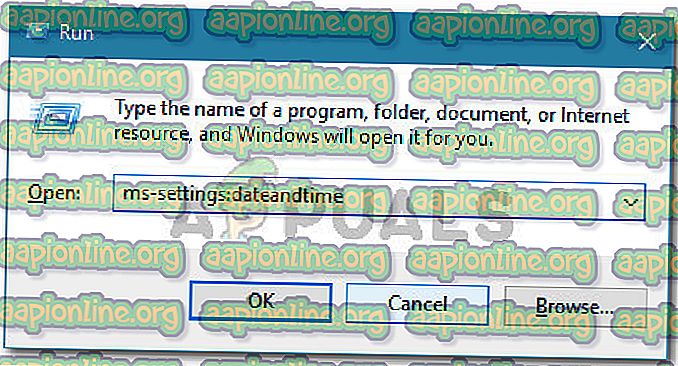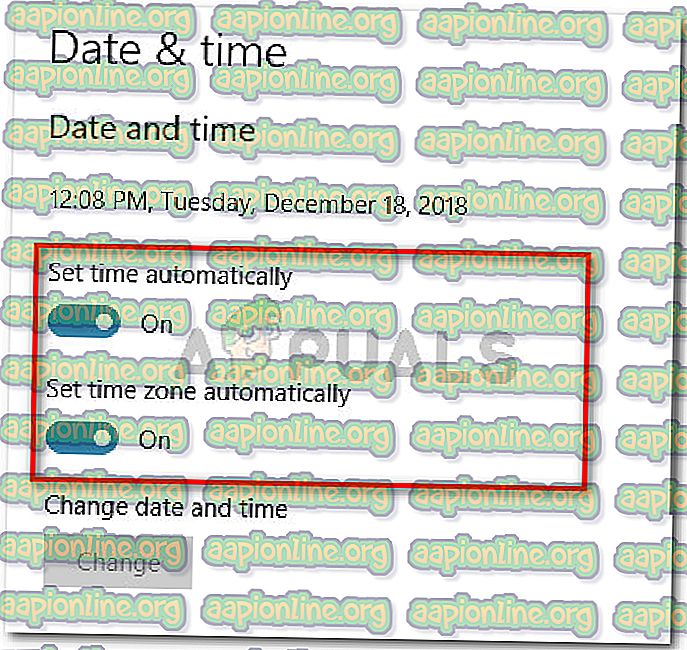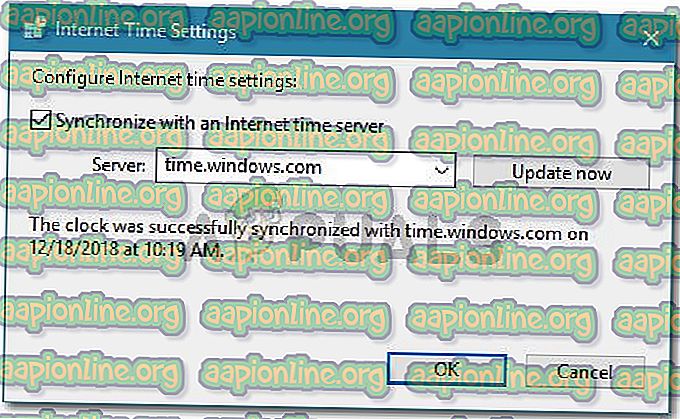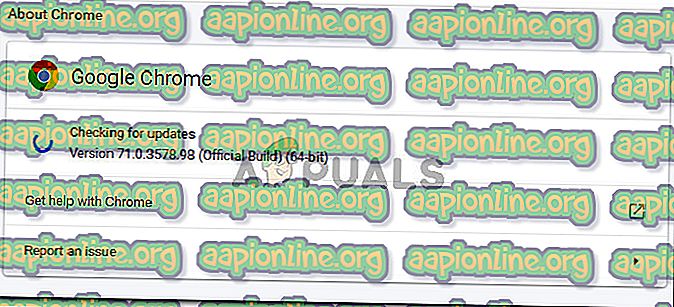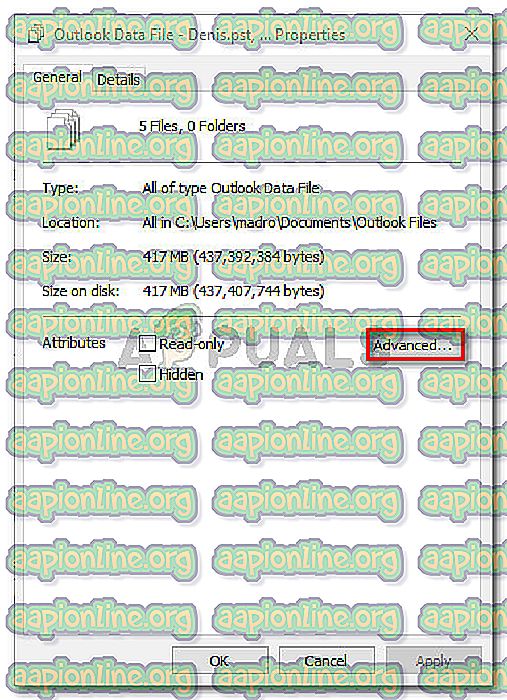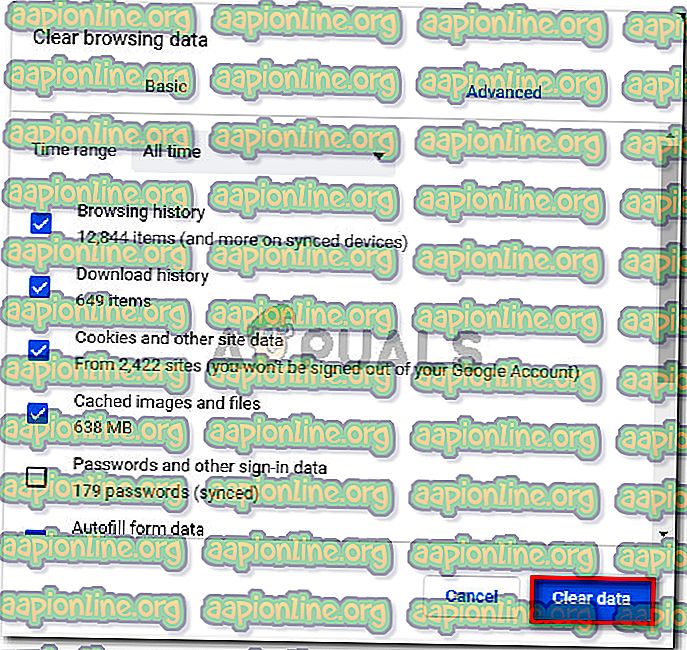Parandus: ERR_BAD_SSL_CLIENT_AUTH_CERT
Mõned kasutajad teatavad, et nende Chrome'i brauser ei aktsepteeri teatud saitidelt pärit turvasertifikaate. Selle tõrkega seotud veakood on “ ERR_BAD_SSL_CLIENT_AUTH_CERT ”. Mõned kasutajad teatavad, et viga ilmneb suurematel veebisaitidel, näiteks google.com, facebook.com, quora.com jne. Tundub, et probleem on ainult Google Chrome'i jaoks.

Mis põhjustab ERR_BAD_SSL_CLIENT_AUTH_CERT tõrke?
Uurisime seda konkreetset probleemi, uurides erinevaid kasutajaaruandeid ja parandusstrateegiaid, mida mõned mõjutatud kasutajad probleemi lahendamiseks kasutasid. Samuti õnnestus viga ühes meie testimismasinas uuesti luua.
Selle põhjal, mida me suutsime koguda, on mitu konkreetset stsenaariumi, mis teadaolevalt käivitavad selle konkreetse veateate:
- Kolmanda osapoole SSL / TLS-protokolli filtreerimine on paigas - teatavad viirusetõrjelahendused teostavad teadaolevalt vaikimisi SSL / TLS-protokolli filtreerimist, mis on vastuolus Google Chrome'iga.
- Kohaliku masina kellaaeg ja kuupäev pole sünkroonis - veel üks levinum põhjus, miks see tõrge ilmneb, on kohaliku masina kellaaeg ja kuupäev mõne aasta pärast. Kui teil on tõrkeid mitme veebibrauseriga, on see tõenäoliselt probleem.
- Windows on tõsiselt vananenud - see konkreetne probleem on seotud ka Windowsi turvasüsteemide tõsise vananemisega. Sel juhul saate probleemi tõenäoliselt lahendada, installides kõik ootel olevad turvavärskendused.
- Rikutud vahemällu salvestatud andmed - kui teil on probleem ainult ühe veebisaidiga, on võimalik, et teie brauseris on mõned vahemällu salvestatud andmed, mis paneb uskuma, et veebisait ei tööta.
- Google Chrome'i viga - Google Chrome on kannatanud paljude vigade pärast, mis on seotud SSL-sertifikaatidega. Parim viis selle tagamiseks on värskendada Google Chrome uusimatele versioonidele.
Kui üritate sama tõrketeadet lahendada, sisaldab see artikkel teile tõestatud tõrkeotsingu toimingute kogumit. Altpoolt leiate kogumi meetodeid, mida teised sarnases olukorras kasutajad on probleemi lahendamiseks kasutanud.
Tõhususe maksimeerimiseks võiksite järgida allpool toodud meetodeid nende esitamise järjekorras. Peaksite lõpuks komistama meetodi suhtes, mis on teie konkreetse stsenaariumi jaoks probleemi lahendamisel tõhus.
1. meetod: õige kellaaja ja kuupäeva määramine (vajaduse korral)
Tavaline põhjus, miks Windowsi kasutajad ERR_BAD_SSL_CLIENT_AUTH_CERT saavad, on see, et kohaliku masina kellaaeg ja kuupäev pole sünkroonis. See on veelgi tõenäolisem, kui märkate, et samad veebisaidid keelduvad laadimast erinevaid brausereid.
Mitmed sama tõrketeatega kasutajad on teatanud, et probleem lahenes täielikult pärast seda, kui nad oma süsteemis kellaaega ja kuupäeva värskendasid. Siit leiate lühijuhendi, kuidas veenduda, et kellaaeg ja kuupäev on õigesti seadistatud:
- Dialoogiboksi Käitamine avamiseks vajutage Windowsi klahvi + R. Seejärel tippige “ ms-settings: dateandtime ” ja vajutage sisestusklahvi, et avada rakenduse Seaded vahekaart Kuupäev ja kellaaeg .
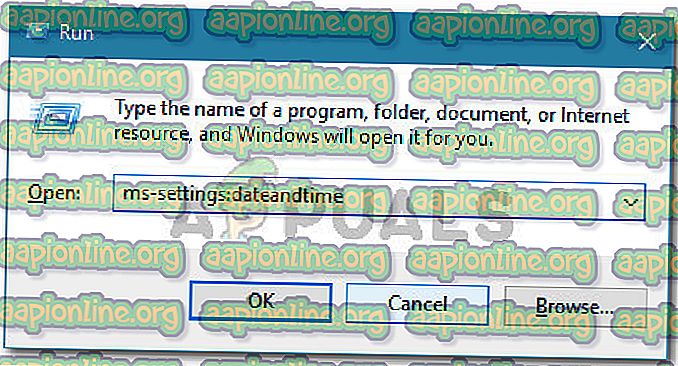
Märkus. Kui kasutate Windows 8.1 või vanemat versiooni, kasutage selle asemel käsku „ timedate.cpl ”.
- Jaotises Kuupäev ja kellaaeg veenduge, et valikud Seadista aeg automaatselt ja Seadista ajavöönd automaatselt on seotud.
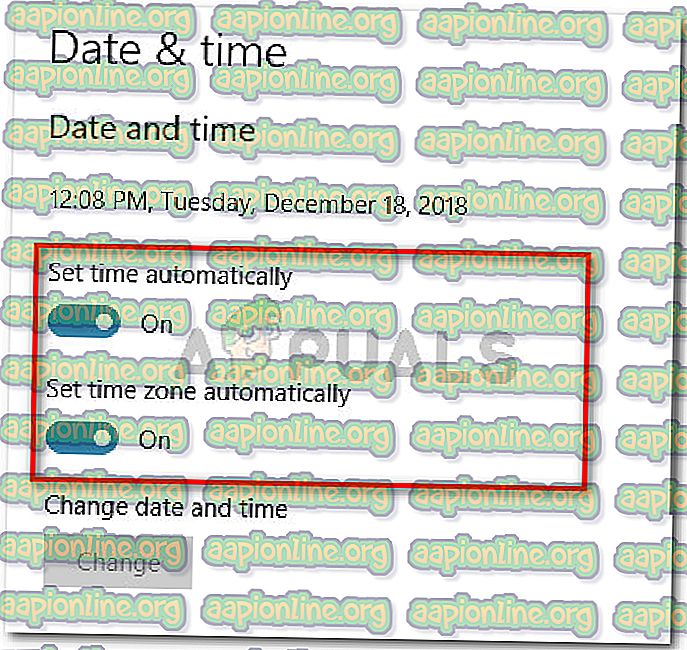
Märkus. Kui te ei tegutse Windows 10-s, minge Interneti-ajale ja klõpsake nuppu Muuda sätteid . Seejärel veenduge, enne kui klõpsate nupul Värskenda kohe, veenduge, et Interneti-aja serveriga sünkroonimine seotud ruut on lubatud.
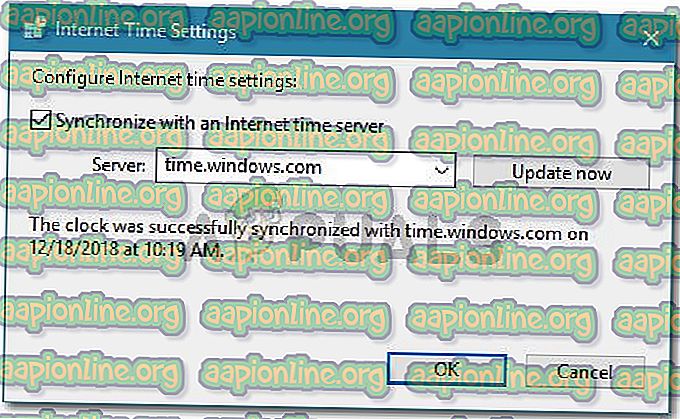
- Kui kellaaeg ja kuupäev on ajakohastatud, taaskäivitage arvuti ja kontrollige, kas probleem on lahendatud.
Kui teil on endiselt viga ERR_BAD_SSL_CLIENT_AUTH_CERT, liikuge järgmise meetodi juurde.
2. meetod: iga ootel oleva Windowsi värskenduse rakendamine
Nagu selgub, võib probleem ilmneda ka siis, kui kasutate Google Chrome'i väga vananenud arvutis. Paar sama tõrkega kasutajat on teatanud, et probleem lahendati automaatselt kohe, kui nad olid installinud kõik ootel olevad Windowsi värskendused.
Mõned kasutajad spekuleerivad, et ERR_BAD_SSL_CLIENT_AUTH_CERT viga ilmneb vananenud Windowsi versioonides, kuna Chrome usub, et masin on ohus, mistõttu ta ei aktsepteeri turvasertifikaadi läbimist.
Siit leiate lühijuhendi, kuidas veenduda, et teie masinasse on installitud uusimad turvavärskendused:
- Dialoogiboksi Käitamine avamiseks vajutage Windowsi klahvi + R. Seejärel tippige “ ms-settings: windowsupdate ” ja vajutage sisestusklahvi, et avada seadete rakenduse Windows Update'i ekraan.

Märkus. Kui kasutate opsüsteemi Windows 8.1 või vanemat versiooni, kasutage selle asemel käsku „ wuapp ”.
- Klõpsake Windowsi värskenduste ekraanil valikul Kontrolli värskendusi ja järgige kõigi ootel olevate turvavärskenduste installimiseks ekraanil kuvatavaid juhiseid.

- Kui iga ootel olev värskendus on installitud, taaskäivitage arvuti ja kontrollige, kas tõrketeade on lahendatud.
Kui teil on endiselt viga ERR_BAD_SSL_CLIENT_AUTH_CERT, liikuge järgmise meetodi juurde.
3. meetod: Chrome'i värskendamine uusimale versioonile
Google Chrome on kannatanud paljude vigade pärast, millel oli midagi pistmist SSL-sertifikaatidega. Üks hiljutisemaid tõi kaasa selle, et paljud Windows 7 kasutajad ei pääsenud Google'i seotud teenustele juurde.
Asi on selles, et Google parandab neid asju alati kiiresti, niipea kui neist teatatakse. Kuid paranduse kasutamiseks peate tagama, et Google Chrome värskendatakse uusimale versioonile. Selleks toimige järgmiselt.
- Avage Google Chrome, klõpsake toimingunuppu (kolme punkti ikoon) ja minge jaotisse Spikker> Teave Google Chrome'i kohta .

- Oodake, kuni Google otsib värskendusi, seejärel järgige ekraanil kuvatavaid juhiseid uusimate versioonide installimiseks, kui uus versioon on saadaval.
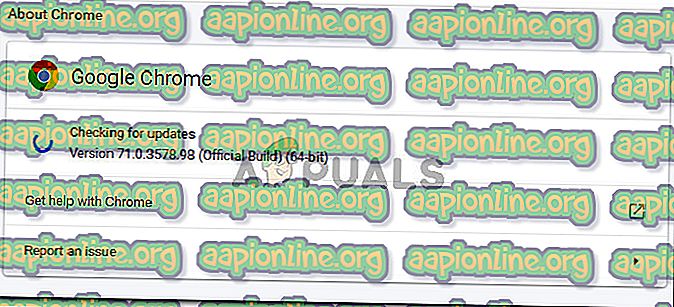
- Taaskäivitage Chrome'i brauser ja kontrollige, kas probleem on lahendatud.
Kui teil on endiselt viga ERR_BAD_SSL_CLIENT_AUTH_CERT, liikuge järgmise meetodi juurde.
4. meetod: SSL / TLS-protokolli filtreerimise keelamine kolmanda osapoole AV-sätetest (kui on olemas)
Nagu mõned kasutajad on teatanud, on mitu kolmanda osapoole turvarakendust, mis on vastuolus Google Chrome'i enda turvafunktsioonidega. Täpsemalt öeldes võib iga AV või tulemüür, mis filtreerib SSL / TLS protokolli, põhjustada Google Chrome'is valepositiivseid tulemusi. Nod32 Antivirus, Avira ja McAfee on enim mainitud turvakomplektid, mis teadaolevalt põhjustavad seda konkreetset probleemi.
Mitmed tõrkega „ ERR_BAD_SSL_CLIENT_AUTH_CERT ” kokku puutunud kasutajad on teatanud, et nende puhul lahendati probleem kohe, kui nad keelasid SS- i / TLS-protokolli filtreerimise oma AV-sätetest.
Kui arvate, et see stsenaarium sobib teie olukorraga, avage oma viirusetõrje sätted, minge menüüsse Täpsemalt ja vaadake, kas leiate SSL / TLS-i filtreerimisele sarnase sätte. Sel juhul veenduge, et SSL / TLS-protokoll on keelatud.
Pidage meeles, et selle tegemise täpsed sammud on konkreetsed teie kasutatava kolmanda osapoole viirusetõrje jaoks. Rakenduses Nod32 Antivirus saate seda teha, minnes jaotisse Häälestus> Täpsem häälestus> Veeb ja e-post> SSL / TSL .

Märkus. Kui te ei leia kasutatava kolmanda osapoole viirusetõrje / tulemüüriga samaväärseid samme, otsige veebist konkreetseid samme vastavalt kasutatavale tarkvarale.
Kui teil ei õnnestu samaväärset suvandit leida, kuid siiski kahtlustate, et teie AV põhjustab konflikti, oleks teine lahendus kolmanda osapoole turbevaliku täielik eemaldamine teie süsteemist. Kui kolmanda osapoole komplekt on eemaldatud, käivitub Windows Defender automaatselt ja saab teie peamiseks turvalahenduseks.
Selle artikli ( siin ) järgige, et desinstallida oma kolmanda osapoole viirusetõrje oma süsteemist täielikult - see juhend tagab ka selle, et te ei jäta maha ühtegi allesjäänud faili, mis võib ikkagi konflikti põhjustada.
Kui AV on eemaldatud, taaskäivitage arvuti ja kontrollige, kas konflikt on lahendatud. Kui näete teatud veebisaitide külastamisel ikka tõrget “ ERR_BAD_SSL_CLIENT_AUTH_CERT ”, liikuge järgmise meetodi juurde.
5. meetod: brauseri andmete kustutamine
Mitmel kasutajal on õnnestunud veast lahti saada, kui kustutada kõik sirvimisandmed. Seda konkreetset parandust peetakse sageli tõhusaks olukorras, kus ainult ühel veebisaidil on tõrge „ ERR_BAD_SSL_CLIENT_AUTH_CERT ”.
Ehkki kõigi brauseri andmete kustutamisel on võimalus probleem lahendada, pidage meeles, et kaotate kõik varem salvestatud paroolid, ajaloo ja kohapeal salvestatud järjehoidjad.
Kui otsustate sellega hakkama saada, tehke järgmist:
- Avage Google Chrome ja klõpsake toimingunuppu (paremas ülanurgas) ja valige Seaded .

- Kerige menüüs Seaded ekraani allservani ja klõpsake nuppu Täpsemalt .
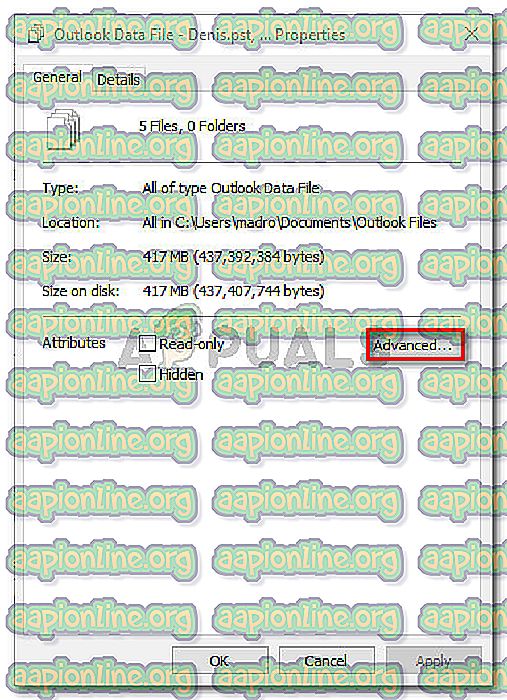
- Järgmisena minge vahekaardile Privaatsus ja turvalisus, kerige loendi alla ja klõpsake nuppu Tühjenda sirvimisandmed .

- Valige menüüs Tühjenda sirvimisandmed vahekaart Täpsemalt, määrake ajavahemikuks Kogu aeg ja märkige kõik all olevad ruudud paroolide ja muude sisselogimisandmete ning meediumilitsentside kõrval. Kui olete valmis, vajutage Kustuta andmed ja oodake, kuni protsess on lõpule viidud.
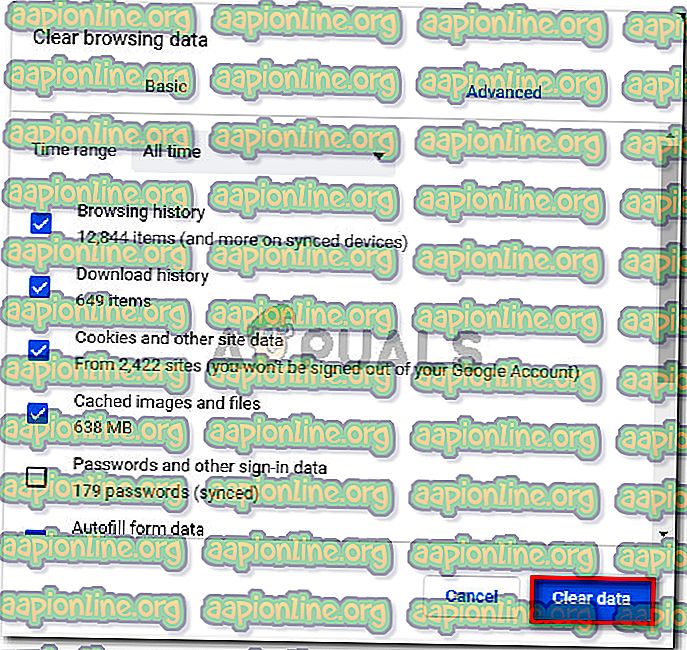
- Kui protseduur on lõpule viidud, taaskäivitage arvuti ja kontrollige, kas probleem on lahendatud.